时间:2015-10-01作者:xp系统之家 来源:http://www.37m.cn
win10专业版系统自带一个扬声器独占模式,其实便是你们在播放音乐的时候,或者在玩游戏选独占模式,那么只会出现游戏声音,如果不是独占模式,那么全部该如何操作呢?接下来主编就来共享一下win10系统怎么取消扬声器独占模式的介绍。
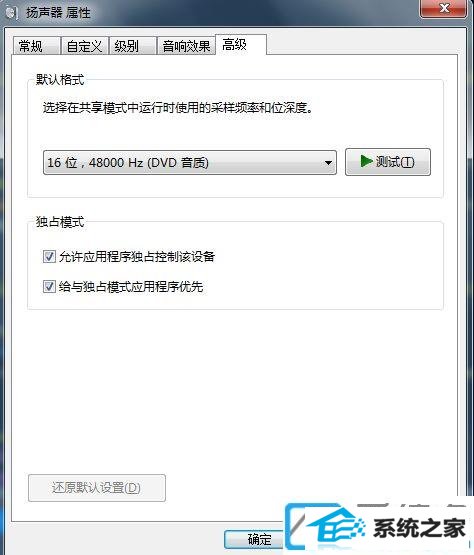
全部操作步骤如下:
第一步:在任务栏的右边,找到喇叭状的声音调节图标。

第二步:鼠标右键,弹出菜单选项,在选项中选择“声音”,点击。
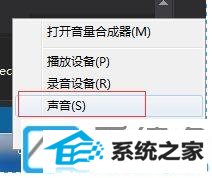
第三步:弹出一个窗口,在窗口上面tab选择“播放”,可以看到播放设备列表,选择扬声器,双击。
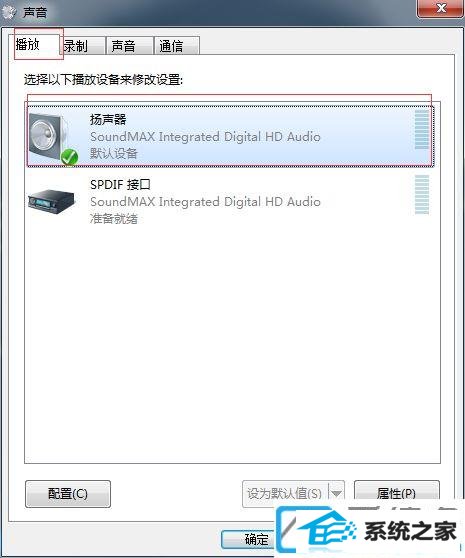
第四步:弹出属性窗口,在属性窗口中选择高级。

第五步:在高级页面可以看到中部位置,有两行字,“运行应用程序独占控制该设备”,“给予独占模式应用程序优先”,把前面的钩消除。
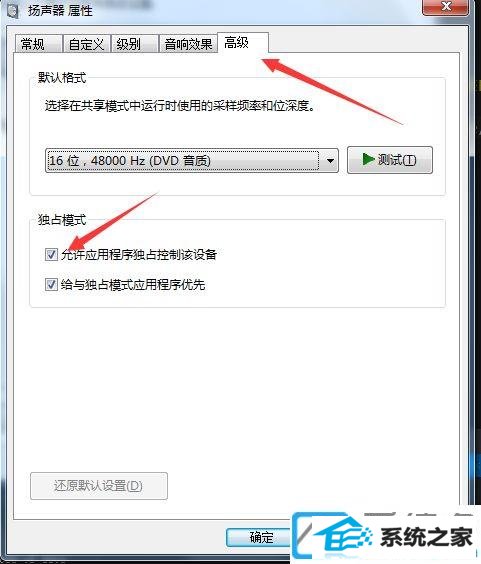
第六步:点击下面的“应用”按钮,点击确定按钮。则配置完成。
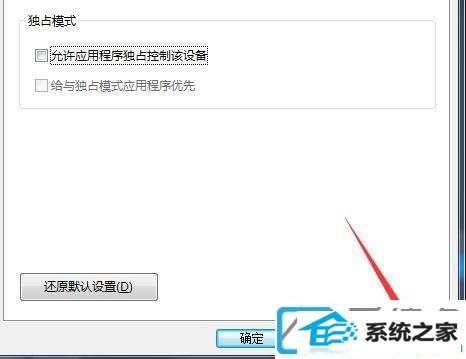
上面教程的便是win10系统怎么取消扬声器独占模式的办法,你们可以根据自己需求选择开启或关上,但愿本文介绍能够协助到大家。
本站发布的ghost系统与电脑软件仅为个人学习测试使用,不得用于任何商业用途,否则后果自负!